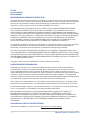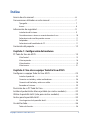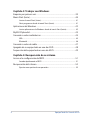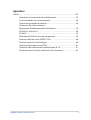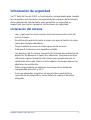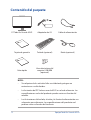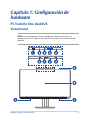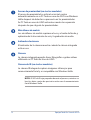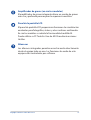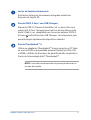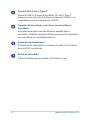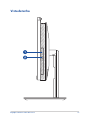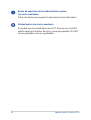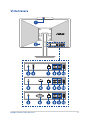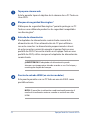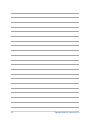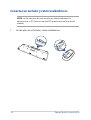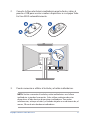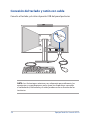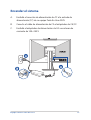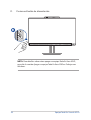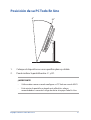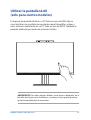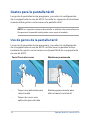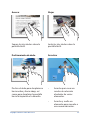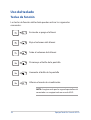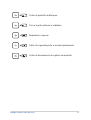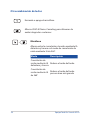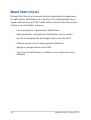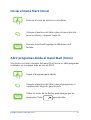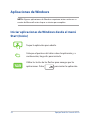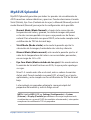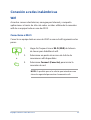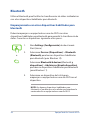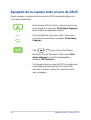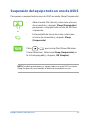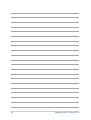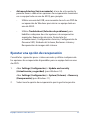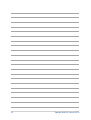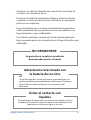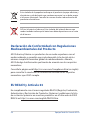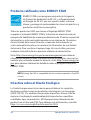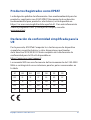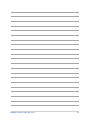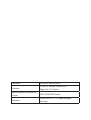Manual del usuario
Serie E5402WVA/E5702WVA
Serie A5402WVA/A5702WVA

INFORMACIÓN DE PROPIEDAD INTELECTUAL
Ninguna parte de este manual, incluidos los productos y el software descritos en él, se puede reproducir,
transmitir, transcribir, almacenar en un sistema de recuperación, ni traducir a ningún idioma, de ninguna
forma ni por ningún medio, excepto la documentación que el comprador mantiene como copia de
seguridad, sin el permiso por escrito de ASUSTeK COMPUTER, INC. (“ASUS”).
ASUS PROPORCIONA ESTA PUBLICACIÓN “TAL Y COMO ESTÁ” SIN NINGUNA GARANTÍA DE NINGÚN
TIPO, NI EXPRESA NI IMPLÍCITA, INCLUIDAS, PERO SIN LIMITARSE A, LAS GARANTÍAS IMPLÍCITAS O
CONDICIONES DE COMERCIABILIDAD O IDONEIDAD PARA UN FIN DETERMINADO. EN NINGÚN CASO
ASUS, SUS DIRECTORES, DIRECTIVOS, EMPLEADOS O AGENTES SERÁN RESPONSABLES DE NINGÚN DAÑO
INDIRECTO, ESPECIAL, INCIDENTAL O CONSECUENTE (INCLUIDOS LOS DAÑOS CAUSADOS POR PÉRDIDA
DE BENEFICIOS, PÉRDIDA DE NEGOCIO, PÉRDIDA DE USO O DATOS, INTERRUPCIÓN DEL NEGOCIO Y
CASOS SIMILARES), AUNQUE ASUS HUBIERA RECIBIDO NOTIFICACIÓN DE LA POSIBILIDAD DE TALES
DAÑOS QUE SURJAN DE CUALQUIER DEFECTO O ERROR EN ESTE MANUAL O PRODUCTO.
Los productos y nombres de empresas que aparecen en este manual pueden o no ser marcas registradas
o propiedad intelectual de sus respectivas compañías y solamente se usan para identicación o
explicación y en benecio de los propietarios sin intención de infringir ningún derecho.
LAS ESPECIFICACIONES E INFORMACIÓN CONTENIDAS EN ESTE MANUAL SE PROPORCIONAN SÓLO A
TÍTULO INFORMATIVO Y EN CUALQUIER MOMENTO PUEDEN CAMBIAR SIN PREVIO AVISO, Y NO SE DEBEN
CONSIDERAR COMO UNA OBLIGACIÓN PARA ASUS. ASUS NO ASUME NINGUNA RESPONSABILIDAD POR
NINGÚN ERROR O IMPRECISIÓN QUE PUDIERA APARECER EN ESTE MANUAL, INCLUIDOS LOS PRODUCTOS
Y EL SOFTWARE DESCRITOS EN ÉL.
Copyright © 2023 ASUSTeK COMPUTER INC. Todos los derechos reservados.
LIMITACIÓN DE RESPONSABILIDAD
Pueden darse casos en los que a causa de un fallo en una pieza de ASUS u otra responsabilidad,
tenga derecho a obtener una compensación por daños y perjuicios de ASUS. En cada uno de esos
casos, independientemente de la base que le dé derecho a reclamar daños y perjuicios de ASUS, la
responsabilidad de ASUS no será superior a los daños y perjuicios causados por daños personales (incluida
la muerte) y daños ocasionados a bienes inmuebles y bienes personales tangibles; o a cualquier otro
daño real y directo que resulte de la omisión o incumplimiento de obligaciones legales contempladas en
esta Declaración de garantía, hasta el precio contractual indicado de cada producto.
ASUS solamente se responsabilizará de, o le indemnizará por, la pérdida, los daños o las reclamaciones
contractuales o extracontractuales, o incumplimientos contemplados en esta Declaración de garantía.
Esta limitación también se aplica a los proveedores de ASUS y a su distribuidor. Es lo máximo por lo que
ASUS, sus proveedores y su distribuidor serán conjuntamente responsables.
BAJO NINGUNA CIRCUNSTANCIA ASUS SE RESPONSABILIZARÁ DE NADA DE LO SIGUIENTE: (1)
RECLAMACIONES DE TERCEROS CONTRA USTED POR DAÑOS; (2) PÉRDIDA DE, O DAÑO A, SU
INFORMACIÓN GUARDADA O SUS DATOS; O (3) DAÑOS ESPECIALES, INCIDENTALES O INDIRECTOS O
CUALQUIER DAÑO CONSECUENTE ECONÓMICO (INCLUIDA LA PÉRDIDA DE BENEFICIOS O AHORROS),
AUNQUE ASUS, SUS PROVEEDORES O SU DISTRIBUIDOR HUBIERA SIDO INFORMADO DE TAL
POSIBILIDAD.
ATENCIÓN AL CLIENTE Y SOPORTE TÉCNICO
Visite nuestro sitio Web (en varios idiomas) en https://www.asus.com/support/
S21376
Primera edición
Marzo de 2023
Equipo Todo En Uno de ASUS
2

Índice
Acerca de este manual .............................................................................................6
Convenciones utilizadas en este manual .......................................................... 7
Tipografía........................................................................................................................... 7
Iconos ..................................................................................................................................8
Información de seguridad ...................................................................................... 9
Instalación del sistema ................................................................................................. 9
Consideraciones a tener en cuenta durante el uso ............................................ 10
Advertencia de nivel de presión sonora .................................................................11
Adaptador ......................................................................................................................... 11
Advertencia del ventilador de CC ............................................................................. 11
Contenido del paquete ...........................................................................................12
Capítulo 1: Conguración de hardware
PC Todo En Uno de ASUS ........................................................................................ 13
Vista frontal ....................................................................................................................... 13
Vista izquierda.................................................................................................................. 16
Vista derecha .................................................................................................................... 19
Vista trasera....................................................................................................................... 21
Capítulo 2: Uso de su equipo Todo En Uno ASUS
Congurar su equipo Todo En Uno ASUS ......................................................... 25
Instalar el pedestal ......................................................................................................... 25
Conectar un teclado y ratón inalámbricos ............................................................ 26
Conexión del teclado y ratón con cable ................................................................. 28
Encender el sistema .......................................................................................................29
Posicición de su PC Todo En Uno .........................................................................31
Instalar el pedestal de altura ajustable (en ciertos modelos) .................... 32
Utilizar la pantalla táctil (solo para ciertos modelos) .................................... 33
Gestos para la pantalla táctil .................................................................................34
Uso de gestos de la pantalla táctil ............................................................................34
Uso del teclado ........................................................................................................... 36
Teclas de función ............................................................................................................ 36
Equipo Todo En Uno de ASUS
3

Capítulo 3: Trabajar con Windows
Empezar por primera vez ........................................................................................ 39
Menú Start (Inicio) ..................................................................................................... 40
Iniciar el menú Start (Inicio) ........................................................................................41
Abrir programas desde el menú Start (Inicio) ...................................................... 41
Aplicaciones de Windows .......................................................................................42
Iniciar aplicaciones de Windows desde el menú Start (Inicio) ....................... 42
MyASUS Splendid ...................................................................................................... 43
Conexión a redes inalámbricas ............................................................................. 45
Wi ....................................................................................................................................... 45
Bluetooth ...........................................................................................................................46
Conexión a redes de cable .....................................................................................47
Apagado de su equipo todo en uno de ASUS.................................................48
Suspensión del equipo todo en uno de ASUS ................................................49
Capítulo 4: Recuperación de su sistema
Acceso a la conguración del BIOS .....................................................................51
Acceda rápidamente al BIOS ...................................................................................... 51
Recuperación del sistema ....................................................................................... 52
Ejecutar una opción de recuperación ..................................................................... 53
Equipo Todo En Uno de ASUS
4

Apéndices
Avisos .............................................................................................................................55
Advertencia a la exposición de radiofrecuencia .................................................55
Aviso relacionado con el revestimiento ................................................................. 56
Prevención de pérdida de audición ......................................................................... 56
Declaración de Conformidad con
Regulaciones Medioambientales del Producto...................................................58
EU REACH y Artículo 33 ................................................................................................ 58
EU RoHS..............................................................................................................................59
Reciclado de ASUS/Servicios de recuperación .................................................... 59
Producto calicado como ENERGY STAR ............................................................... 60
Directiva sobre el Diseño Ecológico ........................................................................60
Productos Registrados como EPEAT ........................................................................ 61
Declaración de conformidad simplicada para la UE ........................................61
Declaración de la Comisión Federal de Comunicaciones ................................ 62
Equipo Todo En Uno de ASUS
5

Acerca de este manual
Este manual proporciona información acerca de las características de
hardware y software de su equipo Todo En Uno ASUS, organizada en los
siguientes capítulos:
Capítulo 1: Conguración de hardware
Este capítulo detalla los componentes de hardware de su equipo
Todo En Uno ASUS.
Capítulo 2: Uso de su equipo Todo En Uno ASUS
Este capítulo le proporciona información sobre cómo utilizar su
equipo Todo En Uno ASUS.
Capítulo 3: Trabajar con Windows
Este capítulo proporciona una visión general sobre el uso de
Windows en su equipo Todo En Uno ASUS.
Capítulo 4: Recuperación de su sistema
Este capítulo proporciona opciones de recuperación para su equipo
Todo En Uno ASUS.
Apéndices
Esta sección incluye avisos e instrucciones de seguridad para su
equipo Todo En Uno ASUS.
Equipo Todo En Uno de ASUS
6

Convenciones utilizadas en este manual
Para resaltar información esencial en esta guía de usuario, los mensajes
se presentan de la siguiente forma:
¡IMPORTANTE! Este mensaje contiene información vital que deberá
seguir para completar una tarea.
NOTA: Este mensaje contiene información adicional y consejos que le
ayudarán a completar las tareas.
¡ADVERTENCIA! Este mensaje contiene información importante que
deberá seguir para su seguridad mientras realiza ciertas tareas, y para
evitar daños a los datos y componentes de su equipo Todo En Uno ASUS.
Tipografía
Negrita = Indica un menú o elemento a seleccionar.
Cursiva = Indica secciones a las que puede referirse en este manual.
Equipo Todo En Uno de ASUS
7

Iconos
Los siguientes iconos indican qué dispositivos se pueden utilizar para
completar una serie de tareas o procedimientos en su PC Todo En Uno
de ASUS.
Todas las ilustraciones y capturas de pantalla incluidas en este
manual solamente sirven de referencia. Las especicaciones de
productos y las imágenes de programas pueden variar en función
del país. Visite la página Web de ASUS www.asus.com para obtener
la información más reciente.
= Utilice el panel táctil (en ciertos modelos).
= (opcional) Utilice el ratón cableado o inalámbrico.
= (opcional) Utilice el teclado cableado o inalámbrico.
Equipo Todo En Uno de ASUS
8

Información de seguridad
Su PC Todo En Uno de ASUS se ha diseñado y comprobado para cumplir
las normativas más recientes de seguridad para equipos de tecnología
de la información. No obstante, para garantizar su seguridad, es
importante que lea las siguientes instrucciones de seguridad.
Instalación del sistema
• Lea y siga todas las instrucciones de la documentación antes de
usar el sistema.
• No utilice este producto junto a zonas con agua o fuentes de calor,
como por ejemplo radiadores.
• Tenga cuidado al mover el sistema para evitar lesiones.
• Coloque el sistema en una supercie estable.
• Las aberturas de la carcasa son parte del sistema de ventilación del
producto. No bloquee ni tape estas aberturas. Asegúrese de dejar
suciente espacio alrededor del sistema para proporcionarle la
ventilación adecuada. Nunca inserte objetos de ningún tipo en las
aberturas de ventilación.
• Utilice este producto en entornos con temperatura ambiente
comprendida entre 0ºC y 40 ºC.
• Si usa un alargador, asegúrese de que el valor nominal de la
corriente de los dispositivos conectados no supera el de dicho
alargador.
Equipo Todo En Uno de ASUS
9

Consideraciones a tener en cuenta durante el uso
• No camine sobre el cable de alimentación ni coloque nada sobre él.
• No derrame agua ni ningún otro líquido sobre el sistema.
• Cuando el sistema está apagado, sigue consumiendo una pequeña
cantidad de corriente eléctrica. Desenchufe siempre todas las
tomas de corriente, el módem y los cables de red antes de limpiar
el sistema.
• Es necesario limpiar la pantalla periódicamente para lograr la mejor
sensibilidad táctil. Mantenga la pantalla limpia de objetos extraños
y evite que se acumule el polvo en ella. Para limpiar la pantalla:
- Apague el sistema y desconecte el cable de alimentación de
la toma de corriente eléctrica.
- Aplique una pequeña cantidad de limpiacristales doméstico
en el paño de limpieza suministrado y páselo suavemente
por la supercie de la pantalla.
- No aplique el limpiador directamente en la pantalla.
• No utilice un limpiador abrasivo o un paño grueso para limpiar la
pantalla.
• Si detecta los siguientes problemas técnicos en el producto,
desenchufe el cable de alimentación y póngase en contacto con un
técnico profesional o con su proveedor.
- El cable o el enchufe de alimentación está dañado.
- Se ha derramado líquido dentro del sistema.
- El sistema no funciona correctamente aunque se hayan
seguido las instrucciones de funcionamiento.
- El sistema se ha dejado caer o la carcasa está dañada.
- El rendimiento del sistema cambia.
Equipo Todo En Uno de ASUS
10

Advertencia de nivel de presión sonora
Un nivel de sonido excesivo en los auriculares o audífonos puede dañar
los oídos o causar pérdida de audición. El ajuste del control de volumen
y el ecualizador a valores diferentes de su posición central podría
aumentar el voltaje de salida de los auriculares y, por tanto, el nivel de
presión sonora.
Adaptador
1. Información del adaptador:
Tensión de entrada: 100-240VCA
Frecuencia de entrada: 50-60Hz
Corriente de salida nominal: 6 A (120 W)
Tensión de salida nominal: 20 V
2. La toma de corriente debe estar junto a la unidad y se debe tener
acceso a ella sin ninguna dicultad.
Advertencia del ventilador de CC
Tenga en cuenta que el ventilador de CC es una parte móvil que puede
ser peligrosa. Mantenga su cuerpo alejado de las paletas móviles del
ventilador.
Equipo Todo En Uno de ASUS
11

Contenido del paquete
NOTA:
• Si cualquiera de los artículos falta o está dañado, póngase en
contacto con su distribuidor.
• La ilustración del PC Todo en uno de ASUS es solo de referencia. Las
especicaciones reales del producto pueden variar en función del
modelo.
• Las ilustraciones del teclado, el ratón y la fuente de alimentación son
solamente para referencia. Las especicaciones del producto real
podrían variar en función del territorio.
PC Todo En Uno de ASUS Adaptador de CA Cable de alimentación
Warranty Card
Tarjeta de garantía Teclado (opcional) Ratón (opcional)
Quick Start Guide
Guía rápida
Llave electrónica del
receptor USB KBM
(opcional)
Equipo Todo En Uno de ASUS
12

PC Todo En Uno de ASUS
Equipo Todo En Uno de ASUS
13
Capítulo 1: Conguración de
hardware
Vista frontal
NOTA: Las ilustraciones de esta sección son solo de referencia. La
apariencia de su PC Todo en uno de ASUS puede variar en función del
modelo.

Equipo Todo En Uno de ASUS
14
Sensor de proximidad (en ciertos modelos)
El sensor de proximidad se activará e iniciará sesión
automáticamente en su PC Todo en uno de ASUS con Windows
Hello después de detectar su presencia en las proximidades.
Su PC Todo en uno de ASUS entrará en modo de suspensión
después de que salga de las proximidades.
Micrófonos de matriz
Los micrófonos de matriz suprimen el eco y el ruido de fondo, y
optimizando la transmisión de voz y la grabación de audio.
Indicador de cámara
El indicador de la cámara muestra cuándo la cámara integrada
está en uso.
Cámara
La cámara integrada permite hacer fotografías o grabar vídeos
utilizando su PC Todo En Uno de ASUS.
Cámara de IR (en ciertos modelos)
La cámara IR integrada captura imágenes infrarrojas para
reconocimiento facial y es compatible con Windows Hello.
NOTA: El LED de IR rojo parpadea durante el proceso, mientras se
leen los datos y antes de que inicia sesión con el reconocimiento
facial Windows Hello.

Equipo Todo En Uno de ASUS
15
Amplicador de graves (en ciertos modelos)
El amplicador de graves integrado ofrece un sonido de graves
más rico y profundo para mejorar la experiencia auditiva.
Panel de la pantalla LCD
El panel de pantalla LCD proporciona funciones de visualización
excelentes para fotografías, vídeos y otros archivos multimedia.
En ciertos modelos se admite la funcionalidad multitáctil.
Puede utilizar su PC Todo En Uno de ASUS mediante acciones
táctiles.
Altavoces
Los altavoces integrados permiten escuchar audio directamente
desde el equipo todo en uno. Las funciones de audio de este
equipo están controladas por software.

Equipo Todo En Uno de ASUS
16
Vista izquierda

Equipo Todo En Uno de ASUS
17
Lector de tarjetas de memoria
Este lector de tarjetas de memoria integrado admite los
formatos de tarjeta SD.
Puerto USB 3.2 Gen 1 con USB Charger+
El puerto USB 3.2 (Universal Serial Bus 3.2, es decir, Bus serie
universal 3.2) Gen 1 proporciona una tasa de transferencia de
hasta 5 Gbit/s y es compatible con la versión anterior USB 2.0.
El icono indica la función USB Charger+ de este puerto, que
permite cargar rápidamente dispositivos móviles.
Puerto Thunderbolt™ 4
Utilice un adaptador Thunderbolt™ 4 para conectar su PC Todo
en uno de ASUS a una pantalla externa DisplayPort, VGA, DVI
o HDMI y disfrute de funciones de pantalla de alta resolución a
través de la tecnología Intel® Thunderbolt™.
NOTA: La tasa de transferencia de este puerto puede variar en
función del modelo.

Equipo Todo En Uno de ASUS
18
Puerto USB 3.2 Gen 2 Type-C®
El puerto USB 3.2 (Universal Serial Bus 3.2) Gen 2 Type-C®
proporciona una tasa de transferencia de hasta 10 Gbit/s y es
compatible con la versión anterior USB 2.0.
Conector de auriculares, auriculares con micrófono y
micrófono
Este puerto permite conectar altavoces amplicados o
auriculares. También se puede utilizar para conectar auriculares
con micrófono o un micrófono externo.
Indicador de alimentación
El indicador de alimentación se ilumina cuando su PC Todo en
uno de ASUS se enciende.
Botón de encendido
Pulse este botón para encender su PC Todo en uno.

Equipo Todo En Uno de ASUS
19
Vista derecha

Equipo Todo En Uno de ASUS
20
Botón de expulsión de la unidad de disco óptico
(en ciertos modelos)
Pulse este botón para expulsar la bandeja de la unidad óptica.
Unidad óptica (en ciertos modelos)
Es posible que la unidad óptica de su PC Todo en uno de ASUS
admita diversos formatos de disco, como por ejemplo CD, DVD,
discos grabables o discos regrabables.

Equipo Todo En Uno de ASUS
21
Vista trasera

Equipo Todo En Uno de ASUS
22
Tapa para cámara web
Esto le permite tapar el objetivo de la cámara de su PC Todo-en-
Uno ASUS.
Bloqueo de seguridad Kensington®
El bloqueo de seguridad Kensington® permite proteger su PC
Todo en uno utilizando productos de seguridad compatibles
con Kensington®.
Entrada de alimentación
El adaptador de alimentación suministrado convierte la
alimentación de CA en alimentación de CC para utilizarse
con este conector. La alimentación proporcionada a través
de este conector suministra energía al equipo Todo en uno
portátil de ASUS. Para evitar daños en el equipo Todo en uno
portátil de ASUS, utilice siempre el adaptador de alimentación
suministrado.
¡ADVERTENCIA! El adaptador de alimentación puede
alcanzar una temperatura elevada cuando se usa. No lo tape y
manténgalo alejado del cuerpo.
Puerto de entrada HDMI (en ciertos modelos)
Este puerto permite usar su PC Todo en uno de ASUS como
pantalla externa.
NOTA: El panel de visualización cambia automáticamente al
modo de visualización externa cuando se enchufa un cable
HDMI.

Equipo Todo En Uno de ASUS
23
DisplayPort (en ciertos modelos)
Este puerto permite conectar su equipo PC Todo en uno de
ASUS a una pantalla externa.
Puerto RS232 (en ciertos modelos)
Este puerto permite conectar su equipo PC Todo en uno de
ASUS a una pantalla externa.
Puerto LAN
El puerto LAN RJ-45 de ocho contactos admite un cable
Ethernet estándar para conexión con una red local.
Puerto USB 2.0
Este puerto USB (Universal Serial Bus) son compatibles con
dispositivos USB 2.0 o USB 1.1, como por ejemplo teclados,
dispositivos de señalización, unidades de disco ash, discos
duros externos, altavoces, cámaras e impresoras.
Puerto USB 3.2 Gen1
El puerto USB 3.2 Gen1 (Universal Serial Bus, es decir, Bus Serie
Universal) proporciona una tasa de transferencia de hasta 5
Gbit/s.
Puerto de salida HDMI
Este puerto le permite enviar señales de audio y vídeo desde su
PC Todo en uno de ASUS a un dispositivo compatible con HDMI
a través de un cable HDMI.

Equipo Todo En Uno de ASUS
24

Equipo Todo En Uno de ASUS
25
Capítulo 2: Uso de su equipo
Todo En Uno ASUS
Congurar su equipo Todo En Uno ASUS
NOTA: Las ilustraciones de esta sección son solo de referencia. La
apariencia de su PC Todo en uno de ASUS puede variar en función del
modelo.
Instalar el pedestal
1. En la orientación que se muestra, alinee y je la placa base al
pedestal.
2. Fije el pedestal utilizando los tornillos.

Equipo Todo En Uno de ASUS
26
Conectar un teclado y ratón inalámbricos
NOTA: Las ilustraciones de esta sección son solo de referencia. La
apariencia de su PC Todo en uno de ASUS puede variar en función del
modelo.
1. Instale pilas en el teclado y ratón inalámbricos.

Equipo Todo En Uno de ASUS
27
3. Puede comenzar a utilizar el teclado y el ratón inalámbricos.
2. Conecte la llave electrónica inalámbrica para teclado y ratón al
puerto o USB para asociar a ambos dispositivos a su equipo Todo
En Uno ASUS automáticamente.
NOTA: Vuelva a conectar el teclado y ratón inalámbricos con la llave
inalámbrica si pierden la conexión. Evite utilizar cualquiera de estos
dispositivos al lado de otros dispositivos inalámbricos. Para evitar
interferencias, coloque el ratón y el teclado alejados a una distancia de, al
menos, 20 cm de otro hardware inalámbrico.

Equipo Todo En Uno de ASUS
28
Conexión del teclado y ratón con cable
Conecte el teclado y el ratón al puerto USB del panel posterior.
NOTA: Las ilustraciones anteriores son solamente para referencia. Las
apariencias y especicaciones reales (para los dispositivos con cable
e inalámbricos) del teclado y el ratón pueden variar en función de los
territorios.

Equipo Todo En Uno de ASUS
29
Encender el sistema
A. Enchufe el conector de alimentación de CC a la entrada de
alimentación (CC) de su equipo Todo En Uno ASUS.
B. Conecte el cable de alimentación de CA al adaptador de CA/CC.
C. Enchufe el adaptador de alimentación de CA a una toma de
corriente de 100~240 V.

Equipo Todo En Uno de ASUS
30
NOTA: Para detalles sobre cómo apagar su equipo Todo En Uno ASUS,
consulte la sección Apagar su equipo Todo En Uno ASUS en Trabajar con
Windows.
D. Presione el botón de alimentación.

Equipo Todo En Uno de ASUS
31
1. Coloque el dispositivo en una supercie plana y estable.
2. Puede inclinar la pantalla entre -5˚ y 20˚.
¡IMPORTANTE!
• Utilice ambas manos cuando congure su PC Todo en uno de ASUS.
• Evite ajustar la pantalla un ángulo más allá de los valores
recomendados o correrá el riesgo de dañar el equipo Todo En Uno.
Posicición de su PC Todo En Uno
20O
-5O

Equipo Todo En Uno de ASUS
32
Instalar el pedestal de altura ajustable (en
ciertos modelos)
1. En la orientación que se muestra, alinee y je la placa base al
pedestal de altura ajustable.
2. Fije el pedestal de altura ajustable mediante los tornillos.
¡IMPORTANTE! Para evitar cualquier daño, coloque su PC Todo en uno
ASUS en el soporte con altura ajustable en únicamente en la orientación
horizontal o vertical en sentido contrario a las agujas del reloj.

Equipo Todo En Uno de ASUS
33
Utilizar la pantalla táctil
(solo para ciertos modelos)
Este panel de pantalla táctil de su PC Todo en uno de ASUS ofrece
características de visualización excelentes para fotografías, vídeos y
otros archivos multimedia en su PC Todo en uno de ASUS. También le
permite utilizarlo por medio de acciones táctiles.
¡IMPORTANTE! No utilice objetos alados, como tijeras o bolígrafos, en la
pantalla táctil para evitar abolladuras y arañazos, lo que puede provocar
que dicha pantalla deje de responder.

Equipo Todo En Uno de ASUS
34
Gestos para la pantalla táctil
Los gestos le permiten iniciar programas y acceder a la conguración
de su equipo todo en uno de ASUS. Consulte las siguientes ilustraciones
cuando utilice gestos con la mano en la pantalla táctil.
NOTA: Las siguientes capturas de pantalla se utilizan solo como referencia.
El aspecto de la pantalla táctil puede variar según el modelo.
Uso de gestos de la pantalla táctil
Los gestos le permiten iniciar programas y acceder a la conguración
de su equipo todo en uno de ASUS. Las funciones se pueden activar
mediante los gestos con las manos en el panel táctil de su equipo todo
en uno de ASUS.
Tocar/Tocar dos veces Mantener presionado
• Toque una aplicación para
seleccionarla.
• Toque dos veces una
aplicación para iniciarla.
Mantenga presionado para
abrir el menú contextual.

Equipo Todo En Uno de ASUS
35
Acercar Alejar
Separe los dos dedos sobre la
pantalla táctil.
Junte los dos dedos sobre la
pantalla táctil.
Deslizamiento de dedo Arrastrar
Deslice el dedo para desplazarse
hacia arriba y hacia abajo, así
como para desplazar la pantalla
hacia la izquierda o la derecha.
• Arrastre para crear un
cuadro de selección
alrededor de varios
elementos.
• Arrastre y suelte un
elemento para moverlo a
una nueva ubicación.

Equipo Todo En Uno de ASUS
36
Uso del teclado
Teclas de función
Las teclas de función del teclado pueden activar los siguientes
comandos:
Enciende o apaga el altavoz
Baja el volumen del altavoz
Sube el volumen del altavoz
Disminuye el brillo de la pantalla
Aumenta el brillo de la pantalla
Alterna el modo de visualización
NOTA: Asegúrese de que la segunda pantalla esté
conectada a su equipo todo en uno de ASUS.

Equipo Todo En Uno de ASUS
37
Activa la pantalla de bloqueo
Pasa a la pista anterior o rebobina
Reproducir o pausar
Salta a la siguiente pista o avanza rápidamente
Activa la herramienta de captura de pantalla

Equipo Todo En Uno de ASUS
38
Micrófono
Alterna entre la cancelación de ruido mediante IA
delantera y trasera o el modo de cancelación de
ruido mediante IA de 360°.
Modo Descripción
Cancelación de
ruido mediante IA
delantera y trasera
Reduce el ruido de fondo
Cancelación de
ruido mediante IA
de 360°
Reduce el ruido de fondo
para un área más grande
Enciende o apaga el micrófono
Alterna ASUS AI Noise-Canceling para altavoces de
audio integrados o externos
Otra combinación de teclas

Equipo Todo En Uno de ASUS
39
Capítulo 3:
Trabajar con Windows
Empezar por primera vez
Cuando enciende su equipo todo en uno de ASUS por primera vez,
aparece una serie de pantallas que le guiarán en la conguración de
su sistema operativo Windows. Siga las instrucciones en pantalla para
congurar los siguientes elementos básicos:
• Personalize (Personalizar)
• Get online (Conectarse)
• Settings (Conguración)
• Your account (Su cuenta)
Después de congurar los elementos básicos, Windows procede a
instalar sus aplicaciones y sus conguraciones preferidas. Asegúrese de
que su equipo todo en uno de ASUS esté encendido durante el proceso
de conguración. Una vez que se completa el proceso de conguración,
aparecerá el escritorio.
NOTA: Las capturas de pantalla de este capítulo solo son de referencia.

Equipo Todo En Uno de ASUS
40
Menú Start (Inicio)
El menú Start (Inicio) es la puerta de enlace principal a los programas,
las aplicaciones de Windows, las carpetas y las conguraciones de su
equipo todo en uno de ASUS. Puede utilizar el menú Start (Inicio) para
realizar estas actividades comunes:
• Iniciar programas o aplicaciones de Windows
• Abrir programas o aplicaciones de Windows de uso común
• Ajustar la conguración del equipo todo en uno de ASUS
• Obtener ayuda con el sistema operativo Windows
• Apagar su equipo todo en uno ASUS
• Cerrar sesión de Windows o cambiar a una cuenta de usuario
diferente

Equipo Todo En Uno de ASUS
41
Iniciar el menú Start (Inicio)
Pulse en el icono de inicio en su escritorio.
Coloque el puntero del ratón sobre el icono de inicio
en su escritorio y, después, haga clic.
Presione la tecla del logotipo de Windows en el
teclado.
Abrir programas desde el menú Start (Inicio)
Uno de los usos más comunes del menú Start (Inicio) es abrir programas
instalados en su equipo todo en uno de ASUS.
Toque el programa para abrirlo.
Coloque el puntero del ratón sobre el programa y, a
continuación, haga clic para iniciarlo.
Utilice las teclas de las echas para navegar por los
programas. Pulse para iniciarlo.

Equipo Todo En Uno de ASUS
42
Aplicaciones de Windows
NOTA: Algunas aplicaciones de Windows requieren iniciar sesión en su
cuenta de Microsoft antes de que se inicien por completo.
Iniciar aplicaciones de Windows desde el menú
Start (Inicio)
Toque la aplicación para abrirla.
Coloque el puntero del ratón sobre la aplicación y, a
continuación, haga clic para iniciarla.
Utilice las teclas de las echas para navegar por las
aplicaciones. Pulse para iniciar la aplicación.

Equipo Todo En Uno de ASUS
43
MyASUS Splendid
MyASUS Splendid garantiza que todos los paneles de visualización de
ASUS muestren colores idénticos y precisos. Puede seleccionar el modo
Vivid (Vívido), Eye Care (Cuidado de los ojos) o Manual (Manual) junto al
modo Normal (Normal) para ajustar la conguración de la pantalla.
• Normal Mode (Modo Normal): a través de la corrección de
temperatura de color y gamma, la salida de imagen del panel
es lo más cercana posible a lo que su ojo puede ver de forma
natural. Para el modelo con panel OLED, este modo cumple con la
certicación de TÜV de luz azul baja.
• Vivid Mode (Modo vívido): este modo le permite ajustar la
saturación de la imagen, haciéndola más vívida y vibrante.
• Manual Mode (Modo manual): este modo le permite ajustar el
valor de la temperatura del color a sus necesidades personales,
en un rango de -50 a +50.
• Eye Care Mode (Modo cuidado de los ojos): Este modo reduce
la emisión de luz azul hasta en un 30%, lo que ayuda a proteger
sus ojos.
Nivel 1-5: cuanto más alto es el nivel, más se reduce la emisión
de luz azul. Para el modelo con panel LCD, el nivel 5 es el ajuste
optimizado, y este cumple con la certicación de TÜV de luz azul
baja.
La tecnología sin parpadeo elimina la causa principal del
parpadeo del monitor y evita la fatiga visual.
NOTA: Habilite HDR (HDR) en Settings (Conguración) > System
(Sistema) > Display (Pantalla) para obtener una mejor experiencia de
visualización con su panel OLED (en modelos seleccionados); esta opción
cumple con la certicación TÜV sin parpadeo.

Equipo Todo En Uno de ASUS
44
Consulte los siguientes consejos para aliviar la fatiga visual:
• Tómese un tiempo lejos de la pantalla si trabaja durante muchas
horas. Se recomienda tomar descansos breves (al menos 5
minutos) después de aproximadamente 1 hora de trabajo
continuo en el ordenador. Hacer pausas breves y frecuentes es
más ecaz que una pausa larga.
• Para reducir al mínimo la fatiga ocular y la sequedad ocular,
descanse la vista periódicamente enfocándose en los objetos que
están lejos.
• Repita los siguientes ejercicios para reducir la fatiga visual:
(1) Mire hacia arriba y hacia abajo varias veces
(2) Ponga los ojos en blanco lentamente
(3) Mueva los ojos en diagonal
Si la fatiga visual persiste, consulte a un médico.
• La luz azul de alta energía puede provocar fatiga ocular y
degeneración macular asociada a la edad (DMAE). El ltro de luz
azul reduce un 30% (máx.) la luz azul perjudicial para evitar el
síndrome de la pantalla de visualización (SPV).

Equipo Todo En Uno de ASUS
45
Conexión a redes inalámbricas
Wi
Acceda a correos electrónicos, navegue por Internet y comparta
aplicaciones a través de sitios de redes sociales utilizando la conexión
wi de su equipo todo en uno de ASUS.
Conectarse a Wi-Fi
Conecte su equipo todo en uno de ASUS a una red wi siguiendo estos
pasos:
o
1. Haga clic/toque el icono Wi-Fi (Wi) de la barra
de tareas para habilitar el wi.
2. Seleccione un punto de acceso de la lista de
conexiones wi disponibles.
3. Seleccione Connect (Conectar) para iniciar la
conexión de red.
NOTA: Es posible que se le solicite que introduzca una
clave de seguridad para activar la conexión wi.

Equipo Todo En Uno de ASUS
46
Bluetooth
Utilice el bluetooth para facilitar las transferencias de datos inalámbricas
con otros dispositivos habilitados para bluetooth.
Emparejamiento con otros dispositivos habilitados para
bluetooth
Deberá emparejar su equipo todo en uno de ASUS con otros
dispositivos habilitados para bluetooth para permitir la transferencia de
datos. Conecte sus dispositivos siguiendo estos pasos:
o
1. Abra Settings (Conguración) desde el menú
Start (Inicio)
2. Seleccione Devices (Dispositivos) > Bluetooth
(Bluetooth) para buscar dispositivos habilitados
para bluetooth (para Windows 10).
Seleccione Bluetooth & devices (Bluetooth y
dispositivos) > Add device (Añadir dispositivo)
para buscar dispositivos habilitados para bluetooth
(para Windows 11).
3. Seleccione un dispositivo de la lista para
emparejar su equipo todo en uno de ASUS con el
dispositivo.
NOTA: En algunos dispositivos habilitados para
bluetooth, es posible que se le solicite que introduzca la
contraseña de su equipo todo en uno de ASUS.

Equipo Todo En Uno de ASUS
47
Conexión a redes de cable
También puede conectarse a redes de cable, por ejemplo, redes de área
local y conexión a Internet de banda ancha, utilizando el puerto LAN de
su equipo todo en uno de ASUS.
NOTA: Póngase en contacto con su proveedor de acceso a Internet (ISP)
para obtener información o con su administrador de red para obtener
ayuda para congurar su conexión a Internet.

Equipo Todo En Uno de ASUS
48
Apagado de su equipo todo en uno de ASUS
Puede apagar su equipo todo en uno de ASUS siguiendo alguno de
estos procedimientos:
o
• Inicie el menú Start (Inicio), seleccione el icono
de encendido y, después, Shut down (Apagar)
para realizar un apagado normal.
• En la pantalla de inicio de sesión, seleccione
el icono de encendido y, después, Shut down
(Apagar).
• Pulse para iniciar Shut Down
Windows (Cerrar Windows). Seleccione Shut
down (Apagar) en la lista desplegable y,
después, OK (Aceptar).
• Si el equipo todo en uno de ASUS no responde,
mantenga pulsado el botón de encendido
durante al menos cuatro (4) segundos hasta
que se apague.

Equipo Todo En Uno de ASUS
49
Suspensión del equipo todo en uno de ASUS
Para poner su equipo todo en uno de ASUS en modo Sleep (Suspensión):
o
• Abra el menú Start (Inicio), seleccione el icono
de encendido y, después, Sleep (Suspensión)
para poner su equipo todo en uno de ASUS en
suspensión.
• En la pantalla de inicio de sesión, seleccione
el icono de encendido y, después, Sleep
(Suspensión).
Pulse para iniciar Shut Down Windows
(Cerrar Windows). Seleccione Sleep (Suspensión) en
la lista desplegable y, después, OK (Aceptar).
NOTA: También puede poner su equipo todo en uno de ASUS en modo
Sleep (Suspensión) presionando el botón de encendido una vez.

Equipo Todo En Uno de ASUS
50

Capítulo 4:
Recuperación de su sistema
Acceso a la conguración del BIOS
El BIOS (sistema básico de entrada y salida) almacena la conguración
del hardware del sistema que se necesita para iniciar el sistema en el
equipo todo en uno de ASUS.
En circunstancias normales, la conguración predeterminada del BIOS
se aplica a la mayoría de las condiciones para garantizar un rendimiento
óptimo. No cambie la conguración por defecto de la BIOS salvo en las
siguientes circunstancias:
• Aparece un mensaje de error en pantalla durante el arranque del
sistema y le solicita que ejecute la conguración del BIOS.
• Ha instalado un nuevo componente del sistema que requiere más
conguraciones o actualizaciones del BIOS.
¡ADVERTENCIA! El uso de conguraciones inapropiadas del BIOS puede
dar lugar a inestabilidad o a errores en el arranque. Recomendamos
encarecidamente que cambie la conguración de la BIOS únicamente con
ayuda del personal de servicio debidamente capacitado.
Acceda rápidamente al BIOS
Para acceder al BIOS:
• Si su equipo todo en uno de ASUS está apagado, pulse el botón
de encendido durante al menos cuatro (4) segundos para acceder
al BIOS directamente.
• Pulse el botón de encendido para encender su equipo todo en
uno de ASUS y, a continuación, pulse <F2> o<Del> durante la
POST.
NOTA: La autoprueba de encendido (POST) es una serie de pruebas de
diagnóstico controladas por software que se ejecutan cuando enciende su
equipo todo en uno de ASUS.
Equipo Todo En Uno de ASUS
51

Recuperación del sistema
El uso de las opciones de recuperación en su equipo todo en uno de
ASUS le permite restaurar el sistema a su estado original o simplemente
actualizar su conguración para ayudar a mejorar el rendimiento.
¡IMPORTANTE!
• Realice una copia de seguridad de todos sus archivos de datos antes
de ejecutar cualquier opción de recuperación en su equipo todo en
uno de ASUS.
• Anote las conguraciones personalizadas importantes, como la
conguración de red, los nombres de usuario y las contraseñas para
evitar la pérdida de datos.
• Asegúrese de que su equipo todo en uno de ASUS esté conectado a
una fuente de alimentación antes de restablecer el sistema.
Windows le permite ejecutar cualquiera de las siguientes opciones de
recuperación:
• Keep my les (Mantener mis archivos): esta opción le permite
actualizar su equipo todo en uno de ASUS sin que ello afecte a
sus archivos personales (fotos, música, vídeos o documentos).
Con esta opción, puede restaurar su equipo todo en uno de ASUS
a su conguración predeterminada y eliminar otras aplicaciones
instaladas.
• Remove everything (Quitar todo): esta opción restablece su
equipo todo en uno de ASUS a la conguración de fábrica. Debe
hacer una copia de seguridad de sus datos antes de seleccionar
esta opción.
Equipo Todo En Uno de ASUS
52

• Advanced startup (Inicio avanzado): el uso de esta opción le
permite llevar a cabo otras opciones de recuperación avanzadas
en su equipo todo en uno de ASUS, por ejemplo:
- Utilizar una unidad USB, una conexión de red o un DVD de
recuperación de Windows para iniciar su equipo todo en
uno de ASUS.
- Utilizar Troubleshoot (Solución de problemas) para
habilitar cualquiera de estas opciones de recuperación
avanzadas: Reparación de inicio, Desinstalar las
actualizaciones, Conguración de inicio, Conguración de
rmware UEFI, Símbolo del sistema, Restaurar sistema y
Recuperación de imagen del sistema.
Ejecutar una opción de recuperación
Consulte los siguientes pasos si desea acceder y utilizar cualquiera de
las opciones de recuperación disponibles para su equipo todo en uno
de ASUS.
1. Abra Settings (Conguración) > Update and security
(Actualización y seguridad) (para Windows 10).
Abra Settings (Conguración) > System (Sistema) > Recovery
(Recuperación) (para Windows 11).
2. Seleccione la opción de recuperación que le gustaría ejecutar.
Equipo Todo En Uno de ASUS
53

Equipo Todo En Uno de ASUS
54

Apéndices
Avisos
Advertencia a la exposición de radiofrecuencia
Este equipo se debe instalar y utilizar conforme a las instrucciones
proporcionadas y la(s) antena(s) utilizada(s) para este transmisor se
debe(n) instalar para proporcionar una distancia de separación de, al
menos, 20 cm respecto a cualquier persona, y no se debe colocar ni
utilizar conjuntamente con ninguna otra antena o transmisor. Se debe
proporcionar a los usuarios nales e instaladores las instrucciones de
instalación de las antenas y las condiciones de funcionamiento del
transmisor para cumplir los requisitos de exposición a la RF.
¡IMPORTANTE! Las operaciones en el exterior en la banda de 5,15~5,25
GHz están prohibidas. Este dispositivo no tiene capacidad Ad-hoc para
5,250~5,350 y 5,470~5,725 MHz.
ATENCIÓN: Los cambios o modicaciones no aprobados expresamente
por el concesionario de este dispositivo anularán la autorización de los
usuarios para trabajar con el equipo.
Equipo Todo En Uno de ASUS
55

Aviso relacionado con el revestimiento
¡IMPORTANTE! Para proporcionar aislamiento eléctrico y
mantener la seguridad eléctrica, se aplica un recubrimiento
para aislar al dispositivo, excepto en las áreas en las que se
encuentran los puertos de E/S.
Prevención de pérdida de audición
Para prevenir posibles lesiones auditivas, no escuche el dispositivo a
volúmenes elevados durante periodos de tiempo prolongados.
Equipo Todo En Uno de ASUS
56

– Mediante un cable de alimentación conectado a una toma de
corriente con conexión a tierra.
– Desechar una batería arrojándola al fuego o al horno caliente,
o aplastar o cortar mecánicamente una batería, lo que puede
provocar una explosión;
– Dejar una batería en un entorno circundante de temperatura
extremadamente alta que puede provocar una explosión o la
fuga de líquidos o gases inamables;
– Una batería sometida a una presión de aire extremadamente
baja que pueda provocar una explosión o la fuga de líquido o gas
inamable.
NO permita que el equipo entre en contacto con líquidos, lluvia o
humedad ni lo utilice en lugares cercanos a tales elementos. Este
producto no es estanco al agua ni al aceite.
Evitar el contacto con
líquidos
ATENCIÓN: si la pila se cambia por una incorrecta, existe el
riesgo de explosión. Sustituya la batería únicamente por una
igual o equivalente recomendada por el fabricante. Deshágase
de las baterías usadas conforme a las instrucciones del
fabricante.
Advertencia relacionada con
la batería de ion-litio
La garantía no se aplica a productos
desmontados por los usuarios
NO DESMONTAR
Equipo Todo En Uno de ASUS
57

Equipo Todo En Uno de ASUS
58
Este símbolo de la papelera indica que el producto (equipo eléctrico y
electrónico y pila de botón que contiene mercurio) no se debe arrojar
a la basura municipal. Consulte las normas locales sobre desecho de
productos electrónicos.
NO tire la batería a la basura. Este símbolo del cubo de basura con
ruedas tachado indica que la batería no debe depositarse con el resto
de la basura.
EU REACH y Artículo 33
En cumplimiento con el marco regulador REACH (Registro, Evaluación,
Autorización y Restricción de Productos Químicos), publicamos la lista
de sustancias químicas en nuestros productos en el sitio web de ASUS
REACH en http://csr.asus.com/english/REACH.htm.
Declaración de Conformidad con Regulaciones
Medioambientales del Producto
ASUS diseña y fabrica sus productos de un modo respetuoso con el
medio ambiente y garantiza que cada etapa del ciclo de vida de los
mismos cumpla la normativa global de medioambiente. Además,
ASUS divulga la información pertinente de acuerdo con los requisitos
normativos.
Consulte la página web http://csr.asus.com/Compliance.htm (en inglés)
para consultar la revelación de información basada en los requisitos
normativos que ASUS cumple.

Reciclado de ASUS/Servicios de recuperación
Los programas de reciclaje y recuperación de productos de ASUS
están totalmente comprometidos con las normativas más exigentes
relacionadas con la protección de nuestro medio ambiente. Creemos
en la oferta de soluciones para que usted sea capaz de reciclar
responsablemente nuestros productos, baterías y otros componentes,
así como los materiales de embalaje. Visite la página web http://csr.
asus.com/english/Takeback.htm para obtener información de reciclaje
detallada en las diferentes regiones.
Equipo Todo En Uno de ASUS
59
EU RoHS
Este producto cumple con la Directiva RoHS de la EU. Para obtener más
detalles, consulte http://csr.asus.com/english/article.aspx?id=35.

Producto calicado como ENERGY STAR
ENERGY STAR es un programa conjunto de la Agencia
de Protección Ambiental de EE. UU. y el Departamento
de Energía de EE. UU. que nos ayuda a todos a ahorrar
dinero y proteger el medioambiente a través de prácticas y
productos de eciencia energética.
Todos los productos ASUS que tienen el logotipo ENERGY STAR
cumplen el estándar ENERGY STAR y la función de administración de
energía está habilitada de manera predeterminada. El modo suspensión
del monitor se activa automáticamente en un máximo de 10 minutos
de inactividad del usuario; El modo suspensión del ordenador se
activa automáticamente en un máximo de 30 minutos de inactividad
del usuario. Para reactivar el equipo, haga clic con el ratón, presione
cualquier tecla del teclado o presione el botón de alimentación.
Visite http://www.energystar.gov/powermanagement para obtener
información detallada sobre la administración de energía y conocer sus
ventajas para el medio ambiente. Además, visite http://www.energystar.
gov para obtener información detallada sobre el programa conjunto
ENERGY STAR.
NOTA: Energy Star NO es compatible con los sistemas operativos FreeDOS
y Linux.
Directiva sobre el Diseño Ecológico
La Unión Europea anunció un marco para establecer los requisitos
de diseño ecológico para los productos relacionados con la energía
(2009/125/CE). Las medidas de ejecución especícas tienen el n de
mejorar el rendimiento medioambiental de productos especícos
o múltiples tipos de productos. ASUS proporciona información del
producto en el sitio web CSR. Para obtener más información, consulte
https://csr.asus.com/english/article.aspx?id=1555.
Equipo Todo En Uno de ASUS
60

Productos Registrados como EPEAT
La divulgación pública de información clave medioambiental para los
productos registrados con ASUS EPEAT (Herramienta de evaluación
medioambiental para productos electrónicos) está disponible en
https://csr.asus.com/english/article.aspx?id=41. Para más información
sobre el programa EPEAT y consejos de compra, consulte
www.epeat.net.
Declaración de conformidad simplicada para la
UE
Por la presente, ASUSTek Computer Inc. declara que este dispositivo
cumple los requisitos básicos y otras disposiciones pertinentes
de la directiva 2014/53/EU. El texto completo de la declaración de
conformidad para la UE está disponible en
https://www.asus.com/support/.
La conexión WiFi con una frecuencia de funcionamiento de 5150-5350
MHz se restringirá al uso en interiores para los países enumerados en
la tabla:
AT BE BG CZ DK EE FR
DE IS IE IT EL ES CY
LV LI LT LU HU MT NL
NO PL PT RO SI SK TR
FI SE CH HR UK(NI)
Equipo Todo En Uno de ASUS
61

Declaración de la Comisión Federal de
Comunicaciones
Este equipo ha sido puesto a prueba y encontrado en consonancia con
los límites establecidos para la clase B de dispositivos digitales, según
la Parte 15 de las reglas de la Comisión Federal de Comunicaciones
(FCC). Estos límites han sido diseñados para proveer una protección
razonable contra interferencia dañina en una instalación residencial.
Este equipo genera, usa, y puede irradiar energía de radio frecuencia, y
si no está instalado según las instrucciones, puede causar interferencia
en las radio comunicaciones. Sin embargo, no hay garantía de que no
ocurrirán interferencias en una instalación en particular. Si este equipo
en efecto causa interferencias en la recepción de radio o televisión, lo
que puede ser determinado encendiendo y apagando el equipo, se
recomienda al usuario que intente corregir la interferencia con una o
varias de las siguientes medidas:
• Reorientar o reposicionar la antena receptora.
• Aumentar la separación entre el equipo y el receptor.
• Conectar el equipo a un enchufe o circuito distinto del que usa el
receptor de la interferencia.
• Consultar con su punto de venta o a un técnico experimentado en
radio/TV.
ATENCIÓN: Los cambios o modicaciones no aprobados expresamente
por la parte responsable de su cumplimiento anularán la autorización
del usuario para trabajar con el equipo.
Este dispositivo cumple con la Parte 15 de las Reglas de la FCC.
La operación está sujeta a las dos condiciones siguientes: (1) este
dispositivo no cause interferencias dañina, y (2) este dispositivo acepte
cualquier tipo de interferencia recibida, incluyendo interferencias que
puedan causar un funcionamiento indeseado.
Equipo Todo En Uno de ASUS
62

Equipo Todo En Uno de ASUS
63

Fabricante ASUSTek COMPUTER INC.
Dirección 1F., No. 15, Lide Rd., Beitou Dist.,
Taipei City 112, Taiwan
Representante Autorizado en
Europa ASUS COMPUTER GmbH
Dirección Harkortstrasse 21-23, 40880 Ratingen,
Germany
-
 1
1
-
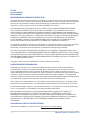 2
2
-
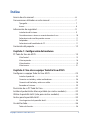 3
3
-
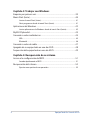 4
4
-
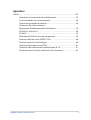 5
5
-
 6
6
-
 7
7
-
 8
8
-
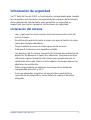 9
9
-
 10
10
-
 11
11
-
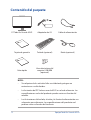 12
12
-
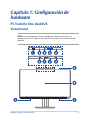 13
13
-
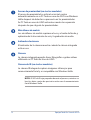 14
14
-
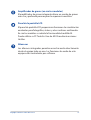 15
15
-
 16
16
-
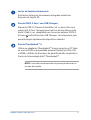 17
17
-
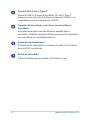 18
18
-
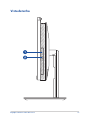 19
19
-
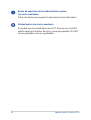 20
20
-
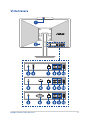 21
21
-
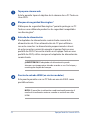 22
22
-
 23
23
-
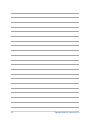 24
24
-
 25
25
-
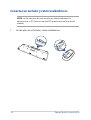 26
26
-
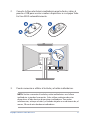 27
27
-
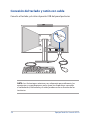 28
28
-
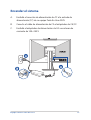 29
29
-
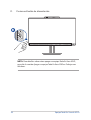 30
30
-
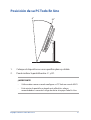 31
31
-
 32
32
-
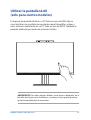 33
33
-
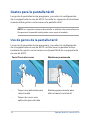 34
34
-
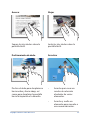 35
35
-
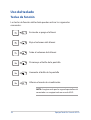 36
36
-
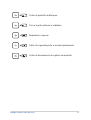 37
37
-
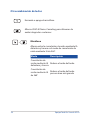 38
38
-
 39
39
-
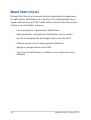 40
40
-
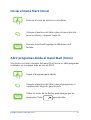 41
41
-
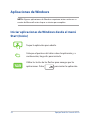 42
42
-
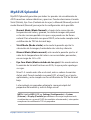 43
43
-
 44
44
-
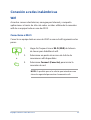 45
45
-
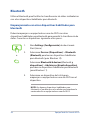 46
46
-
 47
47
-
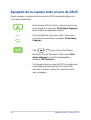 48
48
-
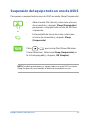 49
49
-
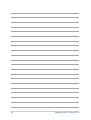 50
50
-
 51
51
-
 52
52
-
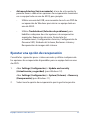 53
53
-
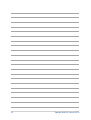 54
54
-
 55
55
-
 56
56
-
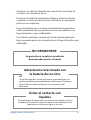 57
57
-
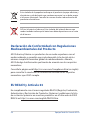 58
58
-
 59
59
-
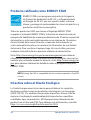 60
60
-
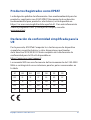 61
61
-
 62
62
-
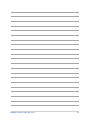 63
63
-
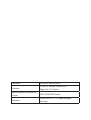 64
64
Asus A5402 Manual de usuario
- Tipo
- Manual de usuario
- Este manual también es adecuado para
Artículos relacionados
-
Asus M241 Manual de usuario
-
Asus G57JK Manual de usuario
-
Asus T100TAF Manual de usuario
-
Asus PU551JA Manual de usuario
-
Asus UX301LA Manual de usuario
-
Asus GU603VI Manual de usuario
-
Asus ROG G750JX Manual de usuario
-
Asus UX305FA Manual de usuario
-
Asus X751MA S9042 Manual de usuario
-
Asus K200MA S8798 Manual de usuario